笔记本装系统步骤,小编教你笔记本装系统步骤有哪些
- 分类:Win8 教程 回答于: 2018年04月04日 12:36:14
现在大部分人们都拥有了属于自己的电脑,要知道这在前几年简直是一个想都不敢想的事情。我们应该感谢我们生活在这么一个迅速发展的社会中才享受到了这一切。可是也有用户遇到一些苦恼,例如笔记本装系统步骤有哪些?下面,小编给大家聊聊笔记本装系统步骤。
工具/原料:
系统版本:windows7
品牌型号:联想小新pro14
方法/步骤:
方法一、使用u盘重装笔记本系统
1、将准备好的u启动u盘启动盘插在电脑usb接口上,然后重启电脑,在出现开机画面时通过u盘启动快捷键进入到u启动主菜单界面,选择【02】U启动Win8PE标准版(新机器)选项:

2、进入pe系统u启动pe装机工具会自动开启并识别u盘中所准备的原版win7系统镜像,建议参考下图的内容选择系统版本以及磁盘安装分区,操作完成后点击确定:
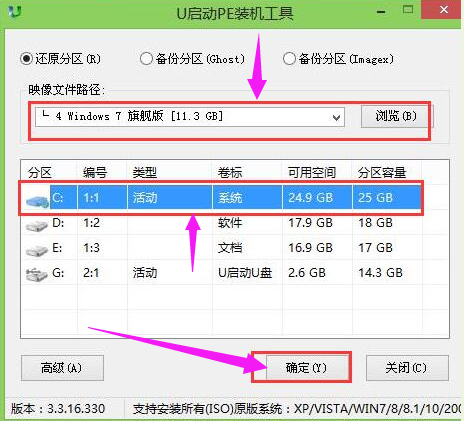
3、此时弹出的确认提示窗口中,勾选复选框“完成后重启”,接着点击确定。
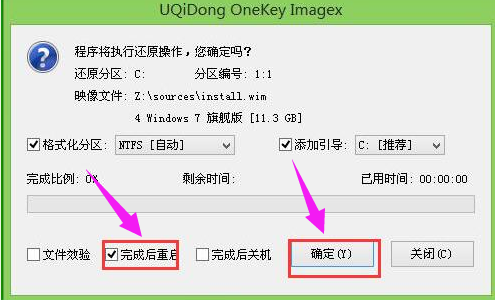
4、此过程大约需要数分钟的时间,在此切勿操作其他相关u盘操作,操作结束后在弹出的窗口中点击“是”重启计算机
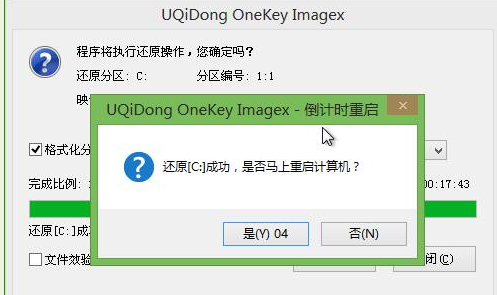
5、最后电脑会继续执行剩余原版win7系统安装步骤,敬请耐心等待
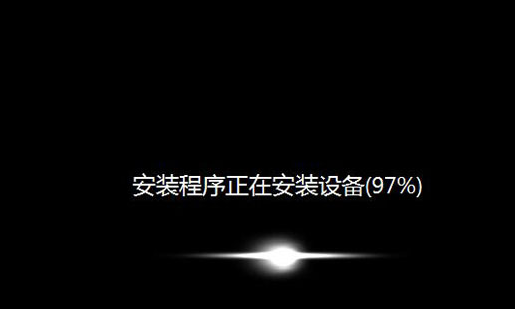
6、安装完成之后需要进行系统相关设置,设置完成便能进入win7系统
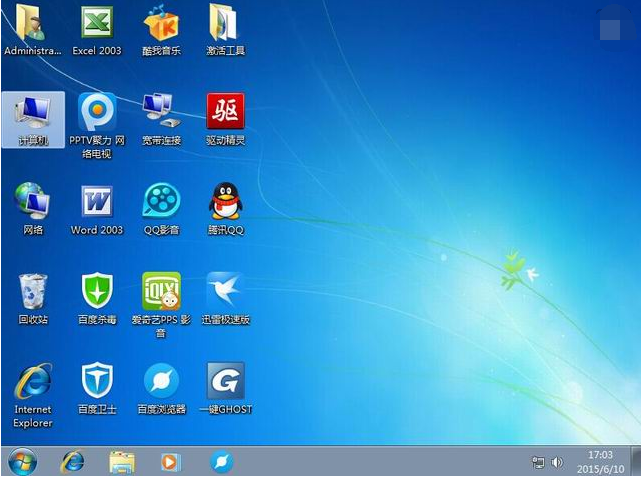
总结:
以上就是笔记本装系统步骤啦,希望能帮助到大家。
 有用
26
有用
26


 小白系统
小白系统


 1000
1000 1000
1000 1000
1000 1000
1000猜您喜欢
- 安装win8系统图文详解2017/09/13
- 小白秒懂:最新Windows8安装教程全揭秘..2024/10/17
- Win8切换技巧大全2024/01/31
- Win8删除方法大全2024/04/29
- win8壁纸高清桌面欣赏2023/10/21
- win8出现720错误2023/12/14
相关推荐
- 脱机使用打印机,小编教你打印机显示脱..2018/07/30
- w8一键重装系统图文教程2017/08/30
- win8如何连接网络2024/08/21
- win8鼠标指针全新升级,更加精准便捷..2023/11/23
- cad常用快捷键,小编教你cad常用快捷键..2018/04/25
- Win8商店游戏无法下载?解决方法与常见..2024/08/18














 关注微信公众号
关注微信公众号



